
Тарифы
Блог
Сервисы
Сквозная аналитика
Выгрузка и загрузка данных из разных систем
Загрузка расходов
Загружайте рекламные расходыв Google Analytics и Яндекс Метрику
Leads
Автоматизация экспорта лидов
из рекламных кабинетов
из рекламных кабинетов
Аудитории
Автоматизация загрузки аудиторий
в рекламные кабинеты
в рекламные кабинеты
Data Backup
Миграция данных
из Google BigQuery в ClickHouse
из Google BigQuery в ClickHouse
Контакты
26 АПРЕЛЯ 2021
Импорт данных
из Bitrix24 в Google BigQuery
из Bitrix24 в Google BigQuery
Для хранения данных многие компании используют Google BigQuery. Это позволяет агрегировать данные из множества разных сервисов – в том числе и из CRM-систем.
Bitrix24 – на сегодняшний день одна из самых популярных систем работы с клиентами. Из нее можно выгружать в Google BigQuery данные о продажах и коммуникациях. В этом поможет Garpun Feeds — инструмент автоматизации маркетинга.
Объясняем, как это сделать.
Bitrix24 – на сегодняшний день одна из самых популярных систем работы с клиентами. Из нее можно выгружать в Google BigQuery данные о продажах и коммуникациях. В этом поможет Garpun Feeds — инструмент автоматизации маркетинга.
Объясняем, как это сделать.
Создайте новый поток данных
Сначала необходимо зарегистрироваться в системе Garpun Feeds. Зайдите в сервис feeds.garpun.com и нажмите на кнопку «Поток данных».
Далее нужно настроить источник данных, приемник данных и набор данных. В поле источника выберите Bitrix24, в поле приемника — Google BigQuery.
Набор данных для Битрикса может быть в двух вариантах: сделки и лиды. Выберите нужный и нажмите на кнопку «Далее».
Набор данных для Битрикса может быть в двух вариантах: сделки и лиды. Выберите нужный и нажмите на кнопку «Далее».
Настройте источник данных
Теперь нужно подключить новый аккаунт Bitrix24 или выбрать из уже существующих. Нажмите на кнопку подключения и следуйте инструкции, если это ваша первая интеграция, или просто выберите подключенную ранее.
Обратите внимание, что нельзя подключить аккаунт без установленного приложения Garpun в самом Bitrix24. Установите приложение, отметьте флажок и переходите к третьему шагу.
Настройте приемник данных
Теперь давайте настроим передачу данных в Google BigQuery. Подключите аккаунт, в которые планируете выгружать данные. Это может быть новый или уже существующий профиль.
Затем выберите проект в BigQuery, в котором будет создана таблица с данными (Project ID). Укажите название каталога для импорта таблицы (Dataset ID) и, наконец, выберите способ записи данных.
Затем выберите проект в BigQuery, в котором будет создана таблица с данными (Project ID). Укажите название каталога для импорта таблицы (Dataset ID) и, наконец, выберите способ записи данных.
Общие настройки
Финальный этап самый простой. Здесь понадобится выбрать название потока, период сбора статистики и расписание. Поле «Клиент для биллинга» заполнять не нужно.
Нажимаем последнюю кнопку — «Готово». После её нажатия сразу начнётся автоматическая выгрузка данных из вашего аккаунта Битрикс24 в аккаунт Google BigQuery.
Самые популярные статьи



